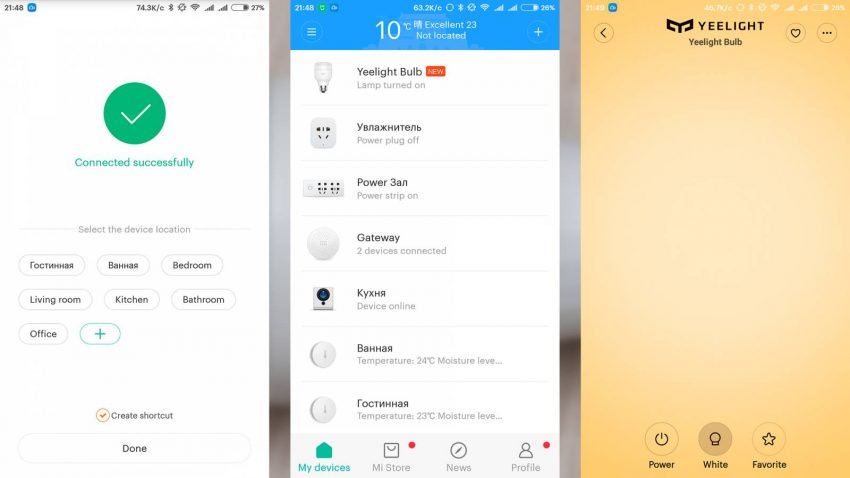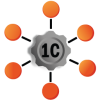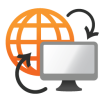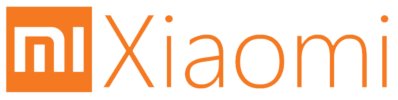Wi-Fi-роутер Xiaomi Mi Wi-Fi Router 4 (уценка)
Описание
Повреждена упаковка
Wi-Fi-роутер Xiaomi
стандарт Wi-Fi: 802.11a/b/g/n/ac
макс. скорость: 1167 Мбит/с (2.4Ghz(300Mbps)+5Ghz(867Mbps))
коммутатор 2xLAN
скорость портов 1000 Мбит/сек
4 антенны
processor MT7621A 880MHz
память RAM — 128 МБ, ROM-128 МБ
поддерживается возможность одновременного подключения до 128 устройств
шифрование WPA-PSK/WPA2-PSK
Xiaomi® ™ - является зарегистрированным торговым знаком компании Xiaomi H.K. Limited и используется на данном сайте для идентификации оригинальных товаров, их характеристик и потребительских свойств согласно ст. 1487 ГК РФ
Характеристики
| Бренд производителя | Xiaomi |
| Производитель | Xiaomi |
| Тип оборудования | Wi-Fi роутер |
| Стандарт беспроводной связи | a, b, g, n, ac, частота 2.4 / 5 ГГц |
| Поддержка MIMO | Да |
| Макс. скорость беспроводного соединения | 1167 Мбит/с |
| Защита информации | WEP, WPA, WPA2 |
| Коммутатор | 2xLAN |
| Скорость портов | 1 Гбит/сек |
| Количество разъемов USB 2.0 Type A | 1 |
| Расширенные функции | файловый сервер |
| Межсетевой экран (FireWall) | Да |
| NAT | Да |
| DHCP-сервер | Да |
| Количество внешних антенн | 4 x 6 dBi |
| Тип внешней антенны | несъемная |
| Web-интерфейс | Да |
| Объем оперативной памяти | 128 Мб |
| Объем флеш-памяти | 128 Мб |
| Количество портов коммутатора | 2 |
| Размеры | 195 × 24 × 131 мм |
| Гарантия | 14 дн. |
| Вес | 400 г |
Wi-Fi-роутер Xiaomi Mi Wi-Fi Router 4 (уценка) отзывы
О системе умный дом
Инструкция к Xiaomi Mi Wi-Fi Router 3
1. Скачиваем приложение MiHome.
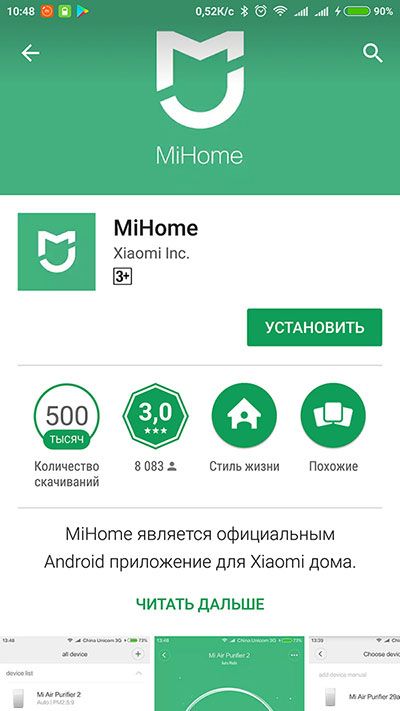
Скачиваем программу для вашей ОС и запускаем её. При первом запуске нам предлагают принять пользовательское соглашение.
Нас предупреждают, что для нормальной работы приложению необходим доступ к интернету, к местоположению, к функциям Bluetooth, памяти телефона, микрофону, контактам и сообщениям. Принимаем условия и переходим к следующему окну. В нем нам предлагают выбрать наше местоположение.
Это важный пункт программы, на который стоит обратить внимание. Выбираем пункт Материковый Китай (Mainland China). Если выбрать другую локацию, будут возникать проблемы с подключением устройств. Это обосновано тем, что многие устройства разрабатывались и тестировались исключительно для внутреннего рынка Китая и работа в других местах работать не должны.
2. Открываем приложение и начинаем работать непосредственно с ним.
Но прежде чем добавлять смарт устройства в наш "умный дом", нам необходимо зарегистрировать аккаунт или зайти под уже имеющимся. Переходим во вкладку "Profile" (Профиль).
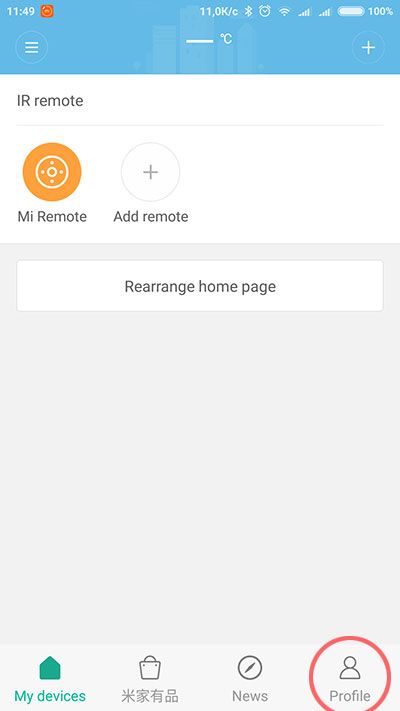
В этой вкладки нажимаем на пункт "Sign in with Mi Account" (войти с учетной записью Mi).
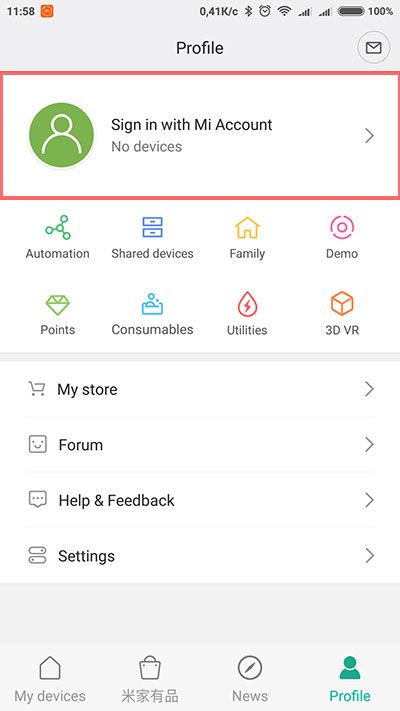
Теперь, есл вы ранее регистрировали аккаунт Mi, то просто заходите под своими данными и переходите к пункту 3. Если же вы новый пользователь, то необходимо создать новый аккаунт. Нажимаем на надпись "Sign up" (зарегистрироваться).
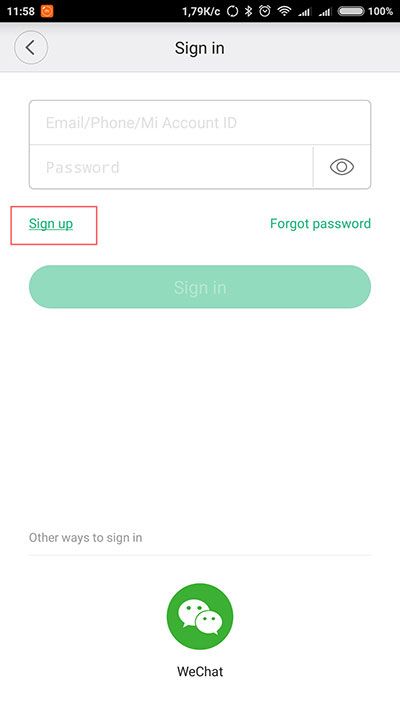
Выбираем регион (тут можно указать настоящую страну проживания) и способ привязки аккаунта. Можно привязать либо к телефону, либо к электронной почте.
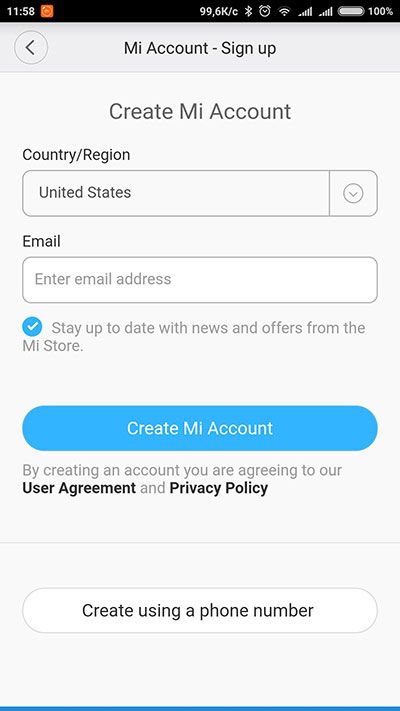
Далее необходимо придумать пароль для аккаунта и два раза его ввести. Вводим капчу и нажимаем "Submit" (отправить).
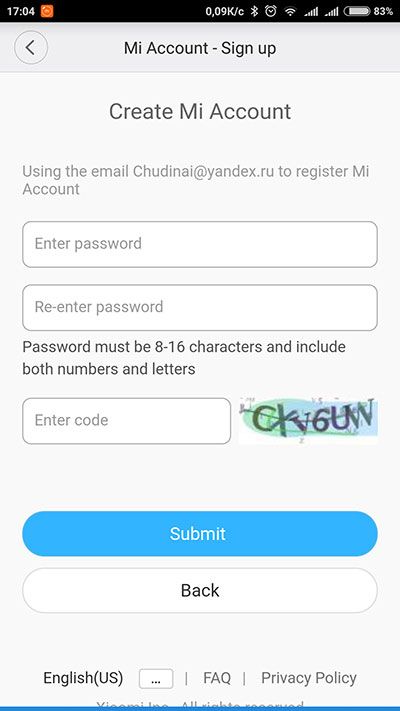
Активируем аккаунт в зависимости от способа привязки.
После подтверждения заходим в наш аккаунт и попадаем на домашнюю страницу приложения.
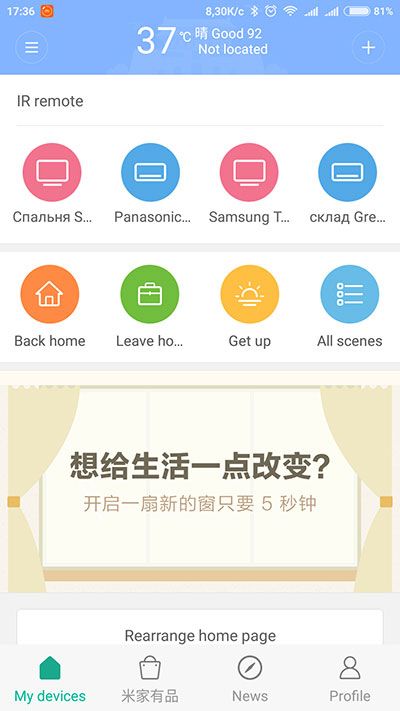
На этом мы завершили регистрацию в приложении MiHome.
3. После включения приложения, Mi Home сразу обнаруживает новое устройство и предлагает его установить. После подключения к устройству и определения устройства в одну из комнат, в списке устройств приложения Mi Home появляется новый гаджет, нажав на который скачивается управляющий плагин. В основном окне плагина доступны базовые функции управления.
Если по какой-то причине устройство не добавляется автоматически - это можно сделать вручную. Для этого переходим в раздел Мои устройства (My devices). Далее нажимаем на знак плюсика в верхнем правом углу экрана. Перейдя в новое окно мы можем просмотреть устройства, которые мы можем подсоединить. Нажимаем на нужный нам объект и привязываем его к нашей системе умного дома.